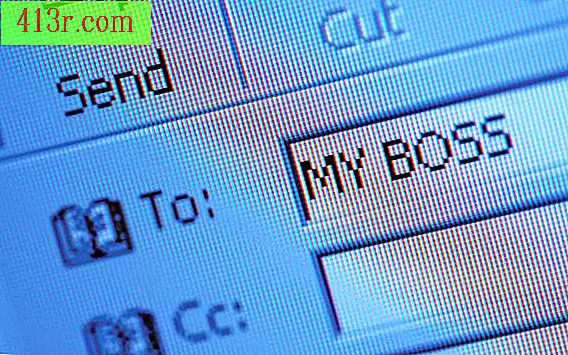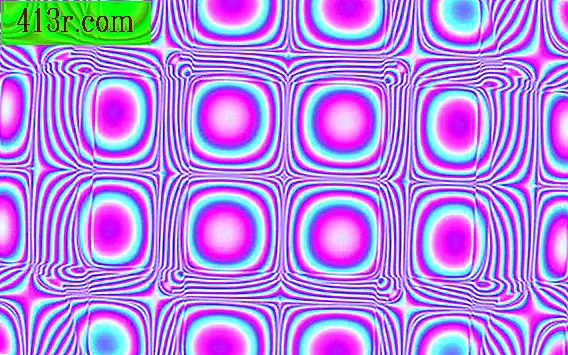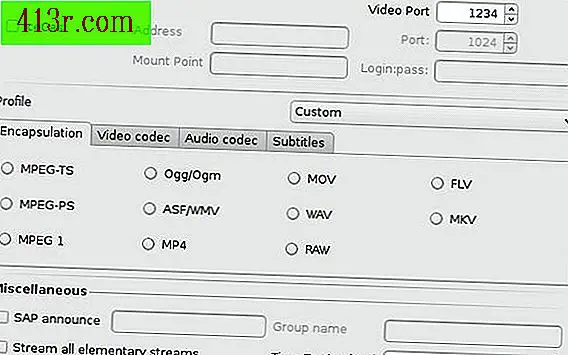איך לעשות בגדים שקופים ב GIMP

הכן את התמונה ב- GIMP
שלב 1
פתח את התמונה ב- GIMP. GIMP יכול לפתוח את כל סוגי קבצי התמונות הנפוצים: .jpg, .gif, .png, .tiff, .bmp, .ico, .psp ואפילו .pdf. נווט אל התיקיה שבה מאוחסנת התמונה ופתח את הקובץ.
שלב 2
מצא את החלונית 'שכבות'. כאשר התמונה שלך פתוחה ב GIMP, תראה חלון צר של "שכבות, ערוצים, מסלולים, ביטול" בצד ימין של שולחן העבודה שלך. בחצי התחתון אתה אמור לראות את החלונית "שכבות".
שלב 3
קליק ימני על השכבה גלוי רק לבחור "הוסף ערוץ אלפא". פעולה זו תוסיף שקיפות לכל תמונה שבה אתה עובד ב- GIMP. כל חלק מהתמונה שתמחק מעתה ואילך יהיה שקוף במוצר המוגמר.
שלב 4
שמור את התמונה כ- .png, .gif או .tiff. סוגים אלה של קבצים שומרים על שקיפות. אם תשמור אותו כ- .jpg או .bmp, תאבד את השקיפות שהוספת.
לנקות בגדים
שלב 1
בחר את האזורים שברצונך להיות שקופים. ישנם מספר כלים המסופקים על ידי GIMP עבור זה. הדרך הפשוטה ביותר, אם הבגדים הם מונוכרוטיים (של צבע אחד), היא להשתמש בכלי "בחירת צבע" בפינה הימנית העליונה של הלוח של ארגז הכלים.
שלב 2
השתמש בכלי "Trayectories" (שנראה כמו עט נובע מיושן) כדי לעקוב בזהירות אחר האזור שברצונך למחוק. לאחר סגירת הנתיב, עומדות בפניך מספר אפשרויות. אתה יכול "לצייר את השביל", או להוסיף קו שחור לקצה, על ידי לחיצה ימנית על הנתיב ובחירה "צבע נתיב". ואז ללכת ללוח "שכבות, ערוצים, מסלולים, ביטול", ואת "שכבות" צבעים, בחר את הכרטיסייה השלישית "Trayectories". אתם תראו את המסלול שיצרתם.
שלב 3
לחץ לחיצה ימנית על המסלול ובחר "מסלול לבחירה". לאחר מכן לחץ על "מחק" והבגדים יהיו שקופים.